金碟KIS专业版培训-财务篇
[金蝶财务软件操作指南]KIS教学讲义-财务课件 (二)
![[金蝶财务软件操作指南]KIS教学讲义-财务课件 (二)](https://img.taocdn.com/s3/m/b6ea818efc0a79563c1ec5da50e2524de518d00f.png)
[金蝶财务软件操作指南]KIS教学讲义-财务课件 (二)金蝶财务软件操作指南-KIS教学讲义-财务课件本文主要介绍金蝶财务软件操作指南-KIS教学讲义-财务课件,旨在为初学者提供帮助,使其能够迅速掌握金蝶财务软件的基本操作。
一、安装金蝶财务软件1. 下载金蝶财务软件的安装包;2. 双击安装包,按照提示进行安装;3. 安装完成后,打开金蝶财务软件。
二、金蝶财务软件的界面介绍1. 菜单栏:包含了软件的各种功能;2. 工具栏:包含了软件的常用功能;3. 状态栏:显示了软件的当前状态;4. 主窗口:显示了软件的主要内容。
三、金蝶财务软件的基本操作1. 新建账套:在“文件”菜单下选择“新建账套”,填写相关信息,点击“确定”即可新建账套;2. 新建科目:在“基础资料”菜单下选择“科目表”,点击“新建”按钮,填写相关信息,点击“确定”即可新建科目;3. 新建凭证:在“业务处理”菜单下选择“凭证录入”,填写相关信息,点击“保存”即可新建凭证;4. 查询凭证:在“业务处理”菜单下选择“凭证查询”,选择查询条件,点击“查询”即可查询凭证;5. 打印报表:在“报表”菜单下选择需要打印的报表,选择打印方式,点击“打印”即可打印报表。
四、金蝶财务软件的高级操作1. 设置科目属性:在“基础资料”菜单下选择“科目表”,选择需要设置属性的科目,点击“属性”按钮,设置相关属性;2. 设置凭证字号:在“基础资料”菜单下选择“凭证字号表”,选择需要设置的凭证字号,点击“属性”按钮,设置相关属性;3. 设置科目余额:在“业务处理”菜单下选择“科目余额表”,选择需要设置余额的科目,点击“余额初始化”按钮,设置相关属性。
以上就是金蝶财务软件操作指南-KIS教学讲义-财务课件的基本内容,希望对初学者有所帮助。
金蝶KIS专业版产品培训财务模块课件

如果说固定资产的卡片计提折旧数据有错,一定要 根据卡片状态和卡片的折旧计算方法去实际计算
影响与总账对账的要素
存在卡片没有生成凭证 存在总账凭证没有过账 存在手工录入固定资产凭证但实际没有发生该笔卡
片业务 人为修改了卡片生成凭证上的金额数据 卡片上的固定资产科目、累计折旧科目、减值准备
F6—现金流量
预算控制-完成企业资金事前预测、事中控制、事后分析
多强度多维度控制,如:处理客户的费用控制,借款等; 显示最新余额预算额,如:实时看到往来账户的余额
账簿连查(如付款时,查询应付款明细) 两种现金流量表的制作方式:凭证录入指定,通过T型账指定 凭证选项功能强大 初始化,凭证录入同步进行 摘要支持指定对应会计科目;可以建立常用摘要库
新功能—往来对账单增加所有币别查询
自动转账
为了总结某一会计期间(如月度和年度)的经营活动情况,必须定期进行结账。结 账之前,按企业财务管理和成本核算的要求,必须进行制造费用,产品生产成本的结转 等工作。若为年底结转,还必须结平本年利润和利润分配账户。为了方便用户,KIS专 业版提供了能够自动生成可按比例转出指定科目的“发生额”、“余额”、“最新发生额”、 “最新余额”等项数值或按公式根据自定义报表或EXCEL表取数并生成会计凭证的功能 。
自动转账模版设置
自动转账自动实现核算项目的对应结转
转出方科目与转入方科目下挂相同核算项目类别,且一方指定具体核算项目,另一方
未指定具体核算项目的情况下,在不具体指定核算项目的情况下,实现核算项目的对应 结转。
转出科目可以为非明细科目,转入科目必须为最明细科目
可表间取数,公式取数
可设置是否参与多栏账计算
账务处理
亮点 账务处理
金蝶KIS专业版财务总账模块和报表分析模块操作手册
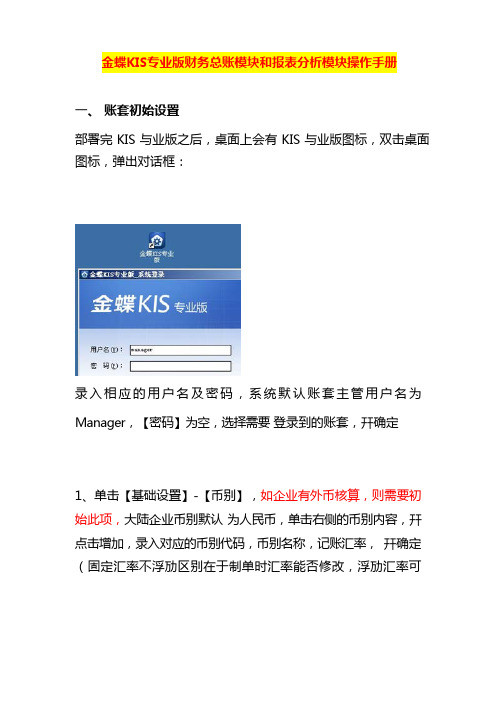
金蝶KIS专业版财务总账模块和报表分析模块操作手册
一、账套初始设置
部署完 KIS 与业版之后,桌面上会有 KIS 与业版图标,双击桌面图标,弹出对话框:
录入相应的用户名及密码,系统默认账套主管用户名为
Manager,【密码】为空,选择需要登录到的账套,幵确定
1、单击【基础设置】-【币别】,如企业有外币核算,则需要初始此项,大陆企业币别默认为人民币,单击右侧的币别内容,幵点击增加,录入对应的币别代码,币别名称,记账汇率,幵确定(固定汇率不浮劢区别在于制单时汇率能否修改,浮劢汇率可
以修改)
2、单击【基础设置】-【用户管理】,建立相应的操作员,
点击【新建用户】,弹出用户属性,录入用户姓名及密码,注意:这里的用户姓名也是软件的登录名,如果只有财务组,可以直接把对应的用户授于系统管理员,(右侧用户组隶属)
3、单击【基础设置】-【核算项目】,如果科目需要挂辅劣核算,则这里对应的客户、部门、
职员、供应商需要录入相应的信息,单击左侧核算项目,点【
新增】
如企业有需要核算项目,则可增加一个项目类别,。
金蝶KIS专业版培训教案
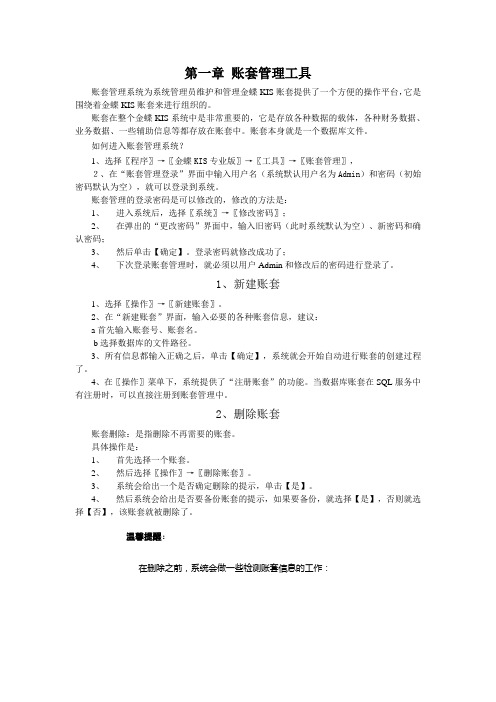
第一章账套管理工具账套管理系统为系统管理员维护和管理金蝶KIS账套提供了一个方便的操作平台,它是围绕着金蝶KIS账套来进行组织的。
账套在整个金蝶KIS系统中是非常重要的,它是存放各种数据的载体,各种财务数据、业务数据、一些辅助信息等都存放在账套中。
账套本身就是一个数据库文件。
如何进入账套管理系统?1、选择〖程序〗→〖金蝶KIS专业版〗→〖工具〗→〖账套管理〗,2、在“账套管理登录”界面中输入用户名(系统默认用户名为Admin)和密码(初始密码默认为空),就可以登录到系统。
账套管理的登录密码是可以修改的,修改的方法是:1、进入系统后,选择〖系统〗→〖修改密码〗;2、在弹出的“更改密码”界面中,输入旧密码(此时系统默认为空)、新密码和确认密码;3、然后单击【确定】。
登录密码就修改成功了;4、下次登录账套管理时,就必须以用户Admin和修改后的密码进行登录了。
1、新建账套1、选择〖操作〗→〖新建账套〗。
2、在“新建账套”界面,输入必要的各种账套信息,建议:a首先输入账套号、账套名。
b选择数据库的文件路径。
3、所有信息都输入正确之后,单击【确定】,系统就会开始自动进行账套的创建过程了。
4、在〖操作〗菜单下,系统提供了“注册账套”的功能。
当数据库账套在SQL服务中有注册时,可以直接注册到账套管理中。
2、删除账套账套删除:是指删除不再需要的账套。
具体操作是:1、首先选择一个账套。
2、然后选择〖操作〗→〖删除账套〗。
3、系统会给出一个是否确定删除的提示,单击【是】。
4、然后系统会给出是否要备份账套的提示,如果要备份,就选择【是】,否则就选择【否】,该账套就被删除了。
温馨提醒:在删除之前,系统会做一些检测账套信息的工作:1.检测当前账套是否正在使用。
在账套真正删除前,系统会检测当前账套是否正在使用,如果检测到当前账套正在使用,则不会删除当前账套,并会给出相应的提示。
备份账套为了保证账套数据的安全性,需要定期对账套进行备份。
金蝶KIS云专业版04(基础设置-财务设置)
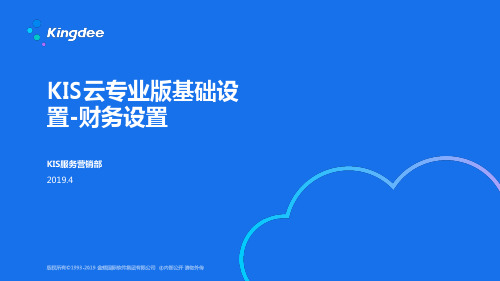
8
公共资料
基础设置-公共资料 -币别 • 新增(代码,固定
&浮动) • 修改 • 删除(已有业务发
生不能删除) • 禁用 • 小数位调整(已有业
务发生只能调大不 能调小)
9
公共资料
基础设置-公共资料 -计量单位 • 计量单位组 • 计量单位换算率 • 无浮动换算
基础设置-财务资料会计科目 • 查看科目制度 • 科目分类 • 科目属性(科目类别、
外币核算、期末调 汇、参数)
注意:科目已有业务发 生,科目属性中的外币 核算只能修改为核算所 有币别
核算外币+期末调汇+过 账凭证+汇率差
17
财务基础资料
基础设置-财务资料会计科目 • 查看科目制度 • 科目分类 • 科目属性(科目类别、
KIS云专业版基础设 置-财务设置
KIS服务营销部 2019.4
目录
财务参数设置
财务基础资 料&公共资料
2
框架
参数设置 基础资料 初始化 日常处理
启用期间、参数等 核算项目等 启用期前数据录入 凭证、单据、流程处理等
3
财务参数设置
• 基础设置-公共资料 -系统参数
启用期间调整 科目设置 小数位影响
外币核算、期末调 汇、参数)
18
财务基础资料
基础设置-财务资料会计科目 • 查看科目制度 • 科目分类 • 科目属性(科目类别、
外币核算、期末调 汇、参数)
注意:已有业务发生的 科目,核算项目属性不 能变动
19
财务基础资料
基础设置-财务资料凭证字 • 新增凭证字 • 设置科目规则 • 设置默认值
KIS专业版财务操作手册
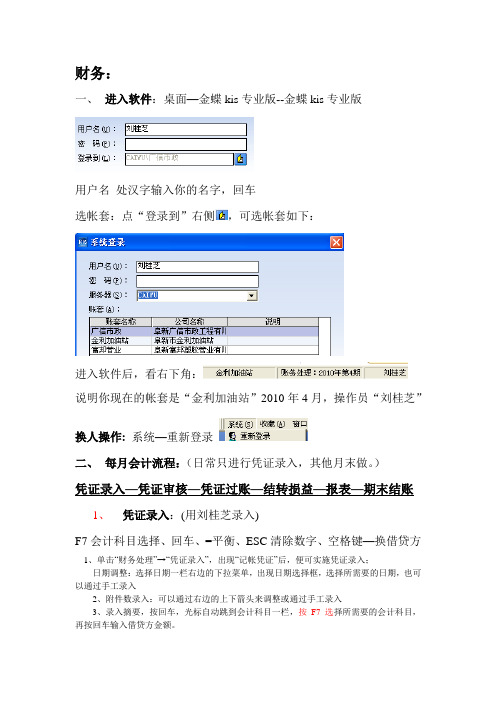
财务:一、进入软件:桌面—金蝶kis专业版--金蝶kis专业版用户名处汉字输入你的名字,回车选帐套:点“登录到”右侧,可选帐套如下:进入软件后,看右下角:说明你现在的帐套是“金利加油站”2010年4月,操作员“刘桂芝”换人操作:系统—重新登录二、每月会计流程:(日常只进行凭证录入,其他月末做。
)凭证录入—凭证审核—凭证过账—结转损益—报表—期末结账1、凭证录入:(用刘桂芝录入)F7会计科目选择、回车、=平衡、ESC清除数字、空格键—换借贷方1、单击“财务处理”→“凭证录入”,出现“记帐凭证”后,便可实施凭证录入;日期调整:选择日期一栏右边的下拉菜单,出现日期选择框,选择所需要的日期,也可以通过手工录入2、附件数录入:可以通过右边的上下箭头来调整或通过手工录入3、录入摘要,按回车,光标自动跳到会计科目一栏,按F7选择所需要的会计科目,再按回车输入借贷方金额。
注:1、如果录入的是应收、应付的科目代码,那么它所对应的核算项目将在记账凭证界面的下方进行操作2、有关固定资产的凭证必须通过固定资产的模块来实现如实现计提折旧:单击“固定资产”→“计提折旧”,根据系统提示进行操作后便可生成计提折旧的凭证(如果当月固定资产有变动,则计提折旧凭证需在变动后再计提)3、有关材料采购和商品销售的凭证必须通过采购和销售模块来实现,具体方法详见第2、审核:(用杨翠平审核)凭证管理—选择月份如2010.05—操作—成批审核—审核未审核凭证凭证审核(换人审核)1、单击主界面上的“系统”菜单,选择“更换操作员”,输入用户名和密码,单击确定便可成功进行更换;2、单击“财务处理”→“凭证管理”→选择工具栏上的“过滤” 按钮,出现“会计分录序时簿过滤”框,在“条件”框里选择所需凭证的会计期间(如果是当月凭证可以不选择),再次选择凭证当前所处状态(如:未审核、未过帐),单击“确定”,进入“会计分录序时簿”;单击“操作”菜单里的“审核凭证”进行单张审核,也可以选择“成批审核”,将所有已录入的凭证进行一次性审核。
金蝶KIS专业版培训教案分解
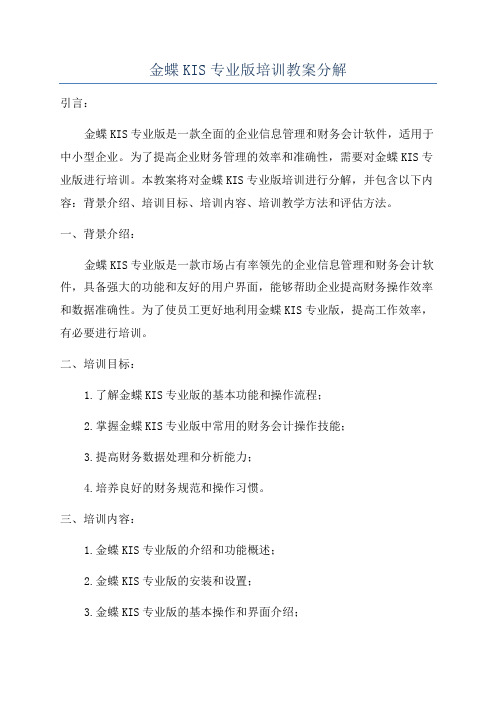
金蝶KIS专业版培训教案分解引言:金蝶KIS专业版是一款全面的企业信息管理和财务会计软件,适用于中小型企业。
为了提高企业财务管理的效率和准确性,需要对金蝶KIS专业版进行培训。
本教案将对金蝶KIS专业版培训进行分解,并包含以下内容:背景介绍、培训目标、培训内容、培训教学方法和评估方法。
一、背景介绍:金蝶KIS专业版是一款市场占有率领先的企业信息管理和财务会计软件,具备强大的功能和友好的用户界面,能够帮助企业提高财务操作效率和数据准确性。
为了使员工更好地利用金蝶KIS专业版,提高工作效率,有必要进行培训。
二、培训目标:1.了解金蝶KIS专业版的基本功能和操作流程;2.掌握金蝶KIS专业版中常用的财务会计操作技能;3.提高财务数据处理和分析能力;4.培养良好的财务规范和操作习惯。
三、培训内容:1.金蝶KIS专业版的介绍和功能概述;2.金蝶KIS专业版的安装和设置;3.金蝶KIS专业版的基本操作和界面介绍;4.金蝶KIS专业版中的财务会计操作流程;5.金蝶KIS专业版中的报表设计和输出;6.金蝶KIS专业版中的财务数据处理和分析。
四、培训教学方法:1.理论教学:通过讲解PPT、视频教学等方式传达金蝶KIS专业版的功能和操作流程;2.实操演练:让学员在电脑上亲自操作金蝶KIS专业版,实践所学知识;3.案例分析:通过真实案例演示和讨论,加深学员对财务数据处理和分析的理解。
五、评估方法:1.期末考试:考察学员对金蝶KIS专业版的功能和操作流程是否掌握;2.实操演练:考察学员在实际操作中把握金蝶KIS专业版的使用技巧;3.论文写作:要求学员根据所学知识撰写一篇关于金蝶KIS专业版的应用场景和操作经验的论文。
结语:通过金蝶KIS专业版培训,可以帮助企业提高财务管理的效率和准确性,提升员工的工作能力。
本教案的分解内容包括金蝶KIS专业版的背景介绍、培训目标、培训内容、培训教学方法和评估方法。
通过合理设计培训计划和教学方法,可以使学员更好地掌握金蝶KIS专业版的使用技能,为企业的财务管理提供更好的支持。
金蝶KIS专业版V10.0师资培训-财务部分

P18
登陆KIS
选择账 套
第一次进入用户名manager密码为空
版权所有 ©1993-2009 金蝶软件(中国)有限公司
P19
主界面
系统菜单
系统登录 清除仸务 界面自定义 自定义报表维护
收藏菜单
提供常用单据、序时簿和报表收藏功能 随时调出相应功能
界面自定义
P20
版权所有 ©1993-2009 金蝶软件(中国)有限公司
提升与业技能 架构实用教学体系
金蝶KIS与业版系统师资培训
金蝶软件(中国)有限公司 南宁分公司培训部
版权所有 ©1993-2009 金蝶软件(中国)有限公司
上课时间
上午: 9:00-12:00
下午:
14:00-17:30
版权所有 ©1993-2009 金蝶软件(中国)有限公司
P2
上课形式
老师讲解
用户授权
凭证字
参数设置 会计科 目引入
计量单位
会计科目 核算项目 单据设置
初始业务 单据录入 往来初始 数据录入
现金流量 初始数据
其他资料
版权所有 ©1993-2009 金蝶软件(中国)有限公司
P14
新建账套
账套本身就是一个数据库文件 步骤:“开始”-“所有程序”-“KIS与业版”-“工具”-“账套管 理” 首次迚入用户名为ADMIN,密码为空 及时更改账套管理密码,妥善保管
P27
核算项目
核算项目是挃一些具有相同操作、作用相类似的一 类基础数据的统称 核算项目具有的共性
具有相同的操作,如可以增删改,可以禁用,可以迚行 条形码管理,可以在单据中通过F7迚行调用等。 是构成单据的必要信息,如录入单据时需要录入客户、 供应商、商品、部门、职员等信息。 本身可以包含多个数据,幵丏这些数据可以以层级关系 保存和显示 共同特征 代码、名称 劣记码(系统自劢生成)
- 1、下载文档前请自行甄别文档内容的完整性,平台不提供额外的编辑、内容补充、找答案等附加服务。
- 2、"仅部分预览"的文档,不可在线预览部分如存在完整性等问题,可反馈申请退款(可完整预览的文档不适用该条件!)。
- 3、如文档侵犯您的权益,请联系客服反馈,我们会尽快为您处理(人工客服工作时间:9:00-18:30)。
财务管理
第四节 常用账簿报表
总分类账 案例:查询1月份各科目的总账。 操作步骤: 1、在【财务处理】界面点击右边账簿报表中的【总分类 账】,进入总分类账查看界面 2、在总分类账过滤条件界面(如图3-1-4-2),不修改系 统参数,点击【确认】按钮,进入总分类账查看界面
财务管理
总分类账簿引出
案例:将2005年第1期所有科目总分类账簿引出为Excel文 件。 操作步骤: 在总分类账查看界面点击菜单栏中的【文件】【引 出…】,弹出“引出‘总分类账’”对话框,点选需要引 出的文件格式,此案例中为“MS Excel 97-2000 (*.xls)”,点击【确定】按钮。(如图3-1-4-4所示)。 系统提示输入需要保存的文件位置和名称。并在随后弹出 的对话框中选择【确定】。系统提示,“成功导出‘总分 类账’”
财务管理
凭证的修改
如果凭证没有过账修改方法如下: 操作步骤: 在“序时簿”窗口,将光带定位于要修改的凭证中,在 【操作】菜单中选择【修改】或单击工具条中相应的【修 改】按钮或双击此凭证。在凭证修改页面对凭证进行修改, 完成后,按“保存”按钮。
财务管理
凭证的审核
方法1:对单张凭证一一进行审核 操作步骤: 在会计分录序时簿界面,将光带定位于需要审核的凭证上, 然后在文件菜单中选择【审核】选项或工具条中单击【审 核】按钮,系统即进入记账凭证窗口,在此窗口中您可以 对记账凭证审核。此窗口中的项目不能修改,只能查看。 查看完毕后可以对此张凭证审核并签章,按下【审核】按 钮或【F3】即表示审核通过,系统会在审核人处进行了签 章。如果记账凭证已经过审核,则在按下【审核】按钮后 会消除原审核签章。
财务管理
多栏账
案例:查看金华电子公司2005年第1期应收账款多栏账。 操作步骤: 1、在【财务处理】界面点击右边账簿报表中的【多栏式 明细账】,进入多栏式明细分类账查看条件设定界面。由 于每个用户使用的多栏账都不尽一致,系统无法预设多栏 账的格式,因此,多栏账只能由用户自己生成。系统为用 户提供了十分方便的多栏格式生成器。在上面的界面中单 击【设计】,弹出“多栏式明细账定义”界面对多栏账进 行设计。
财务管理
期末结账
操作步骤: 点击【财务处理】【期末结账】,弹出“期末结账”对 话框(如图3-1-6-12所示),点击【开始】按钮开始操作。 系统弹出确认提示,点击【确定】
出纳管理
业务流程
出纳管理
第一节 现金管理
现金日记账
案例:1月2日从银行提取现金1000元,现金支票号:1234。 操作步骤: 1、在KIS专业版的主界面,点击【出纳管理】【现金日记账】, 弹 出“现金日记账”查看设置界面,直接点击【确认】进入“现金日记 账”查看界面。 3、在“现金日记账”查看界面,点击工具栏中的【新增】按钮,或 者点击“操作”菜单中的【新增】按钮。进入现金日记账新增操作界 面。 4、在现金日记账录入界面中依次录入: 日期:2005年1月2日 对方科目:1002.01银行存款-工行 借方金额:1000元
财务管理
第二节 凭证的审核、查询、修改和打印
案例:查询已录入系统的所有凭证 操作步骤: 1、在KIS专业版主界面,点击【账务管理】【凭证管 理】,进入凭证管理界面。系统此时会弹出 “会计分录序 时簿过滤”窗口。 2、在“会计分录序时簿过滤”界面,选择需要查询的会 计分录。本案例不用修改任何参数,直接点击【确认】开 始查询。
财务管理
带核算项目的凭证输入
案例:1月6日收到太和电脑公司的欠款,20000元支票入 工行账户。支票号码1235 操作步骤: 单击工具栏上【新增】按钮,系统清空刚才录入的“记” 字“2”号凭证,并自动将凭证号变为“3”。录入摘要,选 择科目“1002.01 银行存款-工行”,录入金额20000。选 择下一条分录,选择科目“1131-应收账款”,录入界面 下方的客户栏目显示两家客户供选择,选择“太和电脑公 司”,在金额出录入20000。见图3-1-1-6所示。点击【保 存】。
财务管理
往来对账单
案例: 查看金华电子公司与太和电脑公司2005年发生的所有往来 业务 操作步骤: 在“账务管理”界面,选择右侧“账簿报表”中的【往来 对账单】,弹出过滤条件选择界面。选择会计科目1131, 币别为人民币,项目类别为客户。选择全部项目。点击 【确认】后进入往来对账单查看界面。
财务管理
财务管理
2、在【账务管理】界面,选择【往来核销】,进入“核 销管理”界面。在弹出的“过滤条件”窗口选择筛选条件, 此时看到的是已经完成核销的业务日志。 3、在【核销管理】界面,点击工具栏中的【核销】按钮 进入核销操作界面(如图3-1-5-6所示)。在弹出的过滤条 件选择核算类别“客户”,点击【确认】。进入核销操作 界面 。 4、在【往来业务核销】界面,选择待核销列表中对应凭 证(点选“选择”列中的项目)。选择对应凭证后点击工 具栏中的【核销】按钮,核销完成。
财务管理
2、选择该界面中的编辑页面,点击【新增】按钮,在 “会计科目”栏中选择“应收账款”,在核算项目类别栏 选择“客户”,币别代码中选择“人民币”,点击右下角 的【自动编排】按钮。点击【保存】。结束多栏账设置。 在多栏账选择界面选择刚定义完毕的“应收账款多栏明细 账”。点击【确认】,进入多栏账查看界面。
财务管理
第五节 往来核销
核销设置
操作步骤: 1、在KIS专业版主界面点击【系统设置】【系统参数】, 弹出系统参数设置界面。选择财务参数选项卡,确保启用 往来业务核销已经选中。 2、在KIS专业版主界面点击【系统设置】【会计科目】, 进入会计科目查看界面。选中应收账款科目,点击【修 改】,在会计科目修改界面,选中往来业务核算。 3、仿照第2个步骤,选中应付账款科目,点击【修改】, 在会计科目修改界面,选中往来业务核算。
财务管理
凭证的审核
成批审核 操作步骤: 在会计分录序时簿界面,选择【编辑】菜单中【成批审核】 选项,弹出成批审核项目选择界面。如图3-1-2-5 所示。 选择“审核未审核的凭证”,则将会计序时簿中所有凭证 成批审核(也可以选择反审核将已审核的凭证成批反审 核)。
财务管理
第三节 凭证的过账
案例:使用凭证过账向导将现有凭证过账处理。 操作步骤: 在【财务处理】界面点击【凭证过账】,弹出“凭证过账” 向导。如图3-1-3-1所示。不修改系统的默认参数,点击开 始过账,完成过账操作后,显示凭证过账完成情况汇总情 况,
欢迎您参加
KIS专业版培训课程!
提纲
账套管理 系统初始化 财务篇 业务篇
财务管理财务ຫໍສະໝຸດ 理第一节 凭证录入案例:1月2日从银行提取现金1000元,现金支票号:1234。 操作步骤: 1、用会计“李林”的用户名和密码“123”登录账套。2、在KIS专业 版的主界面,点击【财务处理】→【凭证录入】,进入“记账凭证新增”界面。该窗口的右上角显示凭证字、号等内容,凭证的下方显 示有关制单人、审核人等信息。 3、了方便凭证的录入,可以使用系统提供的方便功能,单击“记账 凭证-新增”窗口的【查看】菜单,如图3-1-1-2所示,在下拉菜单中 选择并单击【选项】,系统弹出“凭证录入选项”参数配置窗口,如 图3-1-1-3所示,按照图3-1-1-3的选择项进行设置(单击选项,前面框 内打上“√”),单击右上角“确定”按钮,退出选项设置。
财务管理
明细分类账
案例:查看金华电子公司一月份的明细分类账。 操作步骤: 1、在【财务处理】界面点击右边账簿报表中的【明细分 类账】,进入明细分类账查看条件设定界面。在明细账的 查询中,有四个查询条件设置的标签,分别是“条件”、 “高级”、“过滤”、“排序”,可以进行多种条件的设 置。 2、单击【确认】,进入明细分类账查看界面。
财务管理
3、在新增方案界面,在名称处录入“制造费用转出”, 在“机制凭证”处选择“否”,转账期间选择所有月份。 在“凭证摘要”处录入“制造费用转出”,科目分别选择 “制造费用”和“辅助生产成本”,方向均为“自动判 定”,转账方式为“按比例转出余额”和“转入”,转账 比例均为“100%”。点击【保存】。 4、点击浏览选项卡,选择“制造费用转出”方案,点击 【生成凭证】,系统自动生产凭证。
财务管理
数量金额凭证输入
案例:1月3日购买低值易耗品5个,单价200元。 操作步骤: 单击工具栏上【新增】按钮,在第一行摘要栏中输入“购 买低值易耗品”,在“科目”栏中选择“1231低值易耗 品”,此时科目后出现了单价和数量的输入栏。第二行的 摘要将自动继承第一行的摘要,“科目”栏中选择并双击 “1001现金”。点击【保存】。
第六节 期末结账
自动转账
案例:金华电子公司本月发生制造费用10000元,月底将“制造费用” 科目中的数据转入“生产成本”科目。 操作步骤: 1、按照上述凭证录入方法,制作一张制造费用凭证,并审核、过账。 摘要: 制造费用 借: 制造费用 10,000元 贷: 银行存款-工行 10,000元 2.在【账务管理】界面,点击“自动转账”,系统弹出自动转账方 案设置界面,点击【编辑】选项,进入编辑界面,点击【新增】按钮。
财务管理
外来核销业务凭证录入
案例:1月20日金华电子公司代垫向太和电脑公司发货的运费1000元。 1月25日金华电子公司收到太和电脑公司银行转账1000元。 操作步骤: 1、按照凭证录入的步骤录入两张凭证: 摘要: 运输费用 借: 应收账款-太和电脑公司 1,000元 贷: 现金 1,000元 业务编号 1211 摘要:收回前欠货款 借: 银行存款-工行 1,000元 贷: 应收账款-太和电脑公司 1,000元 业务编号 1211 将凭证做过账处理
出纳管理
现金对账
案例:1月31日会计进行现金对账操作。 操作步骤: 1、在KIS专业版的主界面,点击【出纳管理】【现金对 账】,弹出“现金对账”条件设置界面。 2、点击【确认】进入现金对账查看界面,可以看到本期 现金对账平衡。
